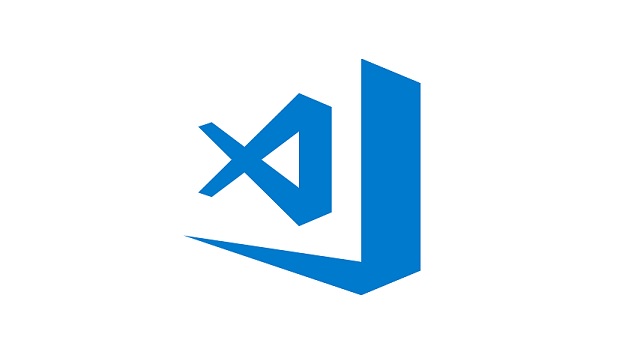
お盆前にリリースされた「Visual Studio Code」の新しいバージョン1.26(直後に1.26.1がリリースされています)に追加された機能で気になった機能のレビューを投稿してみます。
表示メニューが短くなった
バージョンアップの度に長くなっていた表示メニューの一部がカスケード化されて短くなりました。
こんなに長かったメニューが
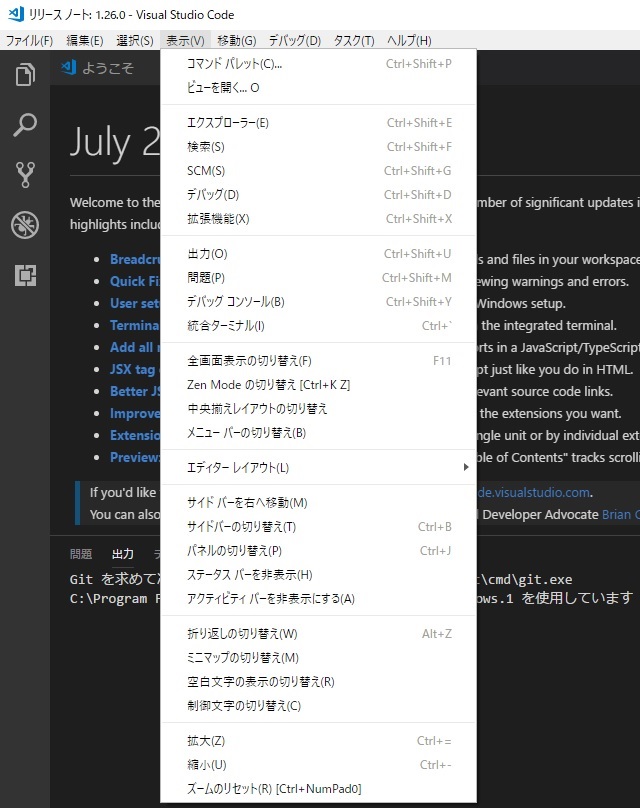
[外観]メニューが追加され、一部のメニューがカスケード化されて短くなっています。小さな画面でCodeを利用した方にはグッドな改良点です。
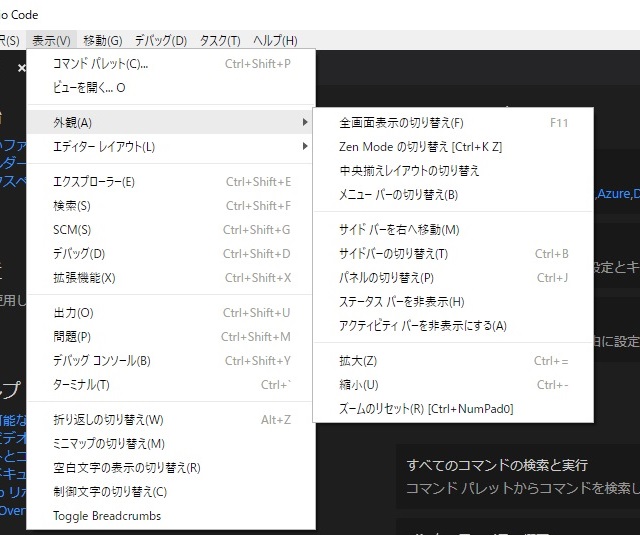
ターミナル画面の矩形文字選択
ターミナル画面の表示文字をコピーする場合に、文字列を矩形で選択することができるようになりました。
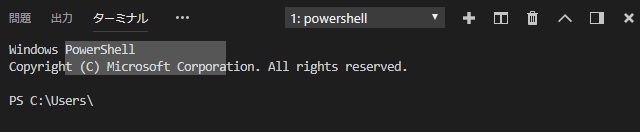
実際の画面はこんな感じです。PowerShell(文字がグレーで選択)の部分です。以前のバージョンでは行単位での文字列選択が、[Alt]キーを押したまま、マウスで選択すると、矩形で選択できるように改良されています。
本家の「Visual Studio」だとテキストエディターで、矩形文字選択ができます。
コマンドや結果の一部分をコピーしたい場合などに役に立ちます。
ユーザー設定メニューの改良
設定値をXML形式で入力する部分が、改良されて通常のUI形式になりました。プレビューの段階なので正式版になっていませんが、設定画面で確認することができます。
[ファイル|基本設定|設定]メニューを選択
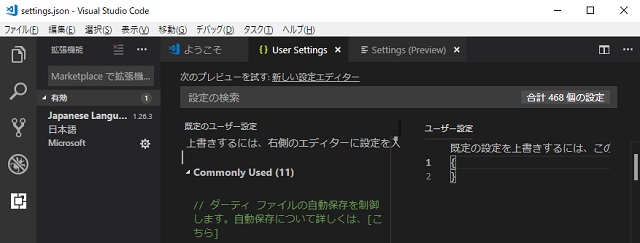
通常の設定画面[User Settings]が表示されます。画面内の[次のプレビューを試す:新しい設定エディター]リンクをクリックします。
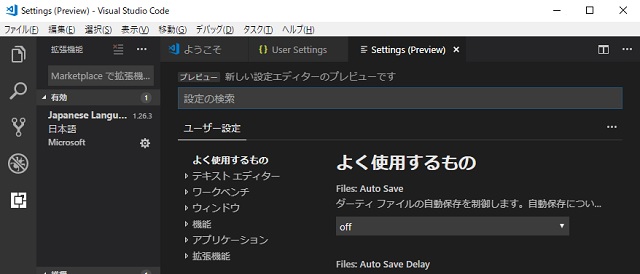
新しい設定画面が表示されます。
今まで、XMLのタグを見つけて設定値を直接入力していたスタイルが、通常のWindowsアプリのように、プルダウンリストなどで選択するようなスタイルの画面に変更されています。
まとめ
今回も細かな機能が追加、改良されています。
特に、表示メニューの改良は画面サイズが小さなノートパソコンなどでVisual Studio Codeを使う場合に、実際に使い辛いと思っていたメニューが改良されてきました。
Codeの場合には、軽量でいつでも、どこでも開発できる環境を提供することに重きを置いているアプリケーションなので、言語や機能の追加といった改良より歓迎できます。
最近では、インストールする場所を変更する「ユーザーセットアップディストリビューションへの切り替え」が実施されています。メッセージが表示された場合には、新しいインストール場所に再インストールをお勧めします。
スポンサーリンク
最後までご覧いただき、ありがとうございます。
